Можно соответствовать кривым и поверхностям к данным и просмотреть графики с приложением Curve Fitting.
Создайте, постройте и сравните несколько подгонок.
Используйте линейную или нелинейную регрессию, интерполяцию, сглаживание и пользовательские уравнения.
Просмотрите статистику качества подгонки, доверительные интервалы отображения и остаточные значения, удалите выбросы и оцените подгонки с данными о валидации.
Автоматически сгенерируйте код, чтобы соответствовать и построить кривые и поверхности или подгонки экспорта к рабочей области для последующего анализа.
Загрузите некоторые данные в качестве примера в командной строке MATLAB®:
load census
Откройте приложение Curve Fitting путем ввода:
cftool
Выберите X data и Y data. Для получения дополнительной информации смотрите Data to Fit in Curve Fitting App Выбора.

Приложение Curve Fitting создает аппроксимацию полиномом по умолчанию к данным.
Попробуйте различные подходящие опции. Например, измените полиномиальный Degree в 3 соответствовать кубическому полиному.
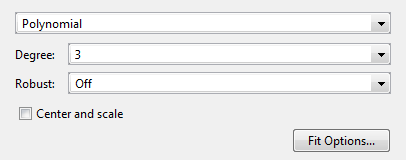
Выберите различный тип модели из подходящего списка категорий, например, Smoothing Spline. Для получения информации о моделях можно соответствовать, видеть Типы модели для Кривых и Поверхностей.
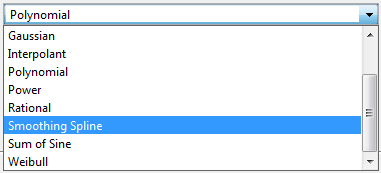
Выберите File> Generate Code.
Приложение Curve Fitting создает файл в Редакторе, содержащем код MATLAB, чтобы воссоздать все подгонки и графики в вашем интерактивном сеансе.
Совет
Для подробного примера рабочего процесса смотрите, Выдерживают сравнение, Помещается в Приложение Curve Fitting.
Чтобы создать несколько подгонок и сравнить их, смотрите, Создают, Несколько Помещаются в Приложение Curve Fitting.
Загрузите некоторые данные в качестве примера в командной строке MATLAB:
load franke
Откройте приложение Curve Fitting:
cftool
Выберите X data, Y data и Z data. Для получения дополнительной информации смотрите Data to Fit in Curve Fitting App Выбора.
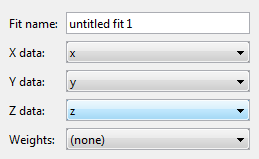
Приложение Curve Fitting создает подгонку интерполяции по умолчанию к данным.
Выберите различный тип модели из подходящего списка категорий, например, Polynomial.
Для получения информации о моделях можно соответствовать, видеть Типы модели для Кривых и Поверхностей.
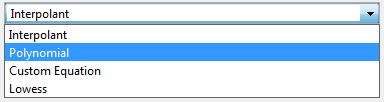
Попробуйте различные подходящие опции за свой выбранный тип модели.
Выберите File> Generate Code.
Приложение Curve Fitting создает файл в Редакторе, содержащем код MATLAB, чтобы воссоздать все подгонки и графики в вашем интерактивном сеансе.
Совет
Для подробного примера смотрите, что Поверхность Соответствует к Данным Франке.
Чтобы создать несколько подгонок и сравнить их, смотрите, Создают, Несколько Помещаются в Приложение Curve Fitting.
На основе ваших выбранных данных подходящий список категорий показывает или кривую или поверхностные подходящие категории. Следующая таблица описывает опции для кривых и поверхностей.
| Подходящая категория | Кривые | Поверхности |
|---|---|---|
| Regression Models | ||
| Полином | Да (до степени 9) | Да (до степени 5) |
| Экспоненциал | Да | |
| Фурье | Да | |
| Гауссов | Да | |
| Степень | Да | |
| Рациональный | Да | |
| Сумма синуса | Да | |
| Weibull | Да | |
| Interpolation | ||
| Interpolant | Да Методы: NearestNeighbor Линейный Кубический Сохранение формы (PCHIP) | Да Методы: NearestNeighbor Линейный Кубический Бигармонический (v4) Сплайн тонкой пластины |
| Smoothing | ||
| Сглаживание сплайна | Да | |
| Lowess | Да | |
| Custom | ||
| Пользовательское уравнение | Да | Да |
| Линейный подбор кривой | Да | |
Для получения информации об этих подходящих типах см.:
Чтобы выбрать данные, чтобы соответствовать, используйте выпадающие списки в приложении Curve Fitting, чтобы выбрать переменные в вашем рабочем пространстве MATLAB.
Соответствовать кривым:
Выберите X data и Y data.
Выберите только Y data, чтобы построить Y против индекса (x=1:length( y )).
Чтобы соответствовать поверхностям, выберите X data, Y data и Z data.
Можно использовать приложение Curve Fitting выпадающие списки, чтобы выбрать любые числовые переменные (больше чем с одним элементом) в рабочем пространстве MATLAB.
Точно так же можно выбрать любые числовые данные в рабочей области, чтобы использовать в качестве Weights.

Для кривых, X, Y, и Весов должен быть матрицами с тем же числом элементов.
Для поверхностей, X, Y, и Z должен быть также:
Матрицы с тем же числом элементов
Данные в форме таблицы
Для поверхностей веса должны иметь то же число элементов как Z.
Для получения дополнительной информации смотрите Compatible Size Surface Data Выбора.
Когда вы выбираете переменные, приложение Curve Fitting сразу создает кривую или поверхностную подгонку с настройками по умолчанию. Если вы хотите избежать длительного переоборудования для больших наборов данных, можно выключить Auto fit путем снятия флажка.
Примечание
Приложение Curve Fitting использует снимок состояния данных, которые вы выбираете. Последующие изменения рабочей области в данных не оказывают влияния на ваши подгонки. Чтобы обновить ваши подходящие данные из рабочей области, сначала измените выбор переменной, и затем повторный выбор переменная с выпадающими средствами управления.
Если существуют проблемы с данными, вы выбираете, вы видите сообщения в панели Results. Например, приложение Curve Fitting игнорирует Infs, NaNs, и мнимые компоненты комплексных чисел в данных, и вы видите сообщения в панели Results в этих случаях.
Если вы видите предупреждения об изменении ваших данных или несовместимых размеров, считайте Compatible Size Surface Data Выбора и Troubleshooting Data Problems для получения информации.
Можно сохранить и перезагрузить сеансы для быстрого доступа к нескольким подгонкам. Файл сеанса содержит все подгонки и переменные на вашем сеансе и помнит ваше размещение.
Чтобы сохранить ваш сеанс, сначала выберите File> Save Session, чтобы открыть ваш файловый браузер. Затем выберите название и местоположение для своего файла сеанса (с расширением файла .sfit).
После того, как вы сохраняете свой сеанс однажды, можно использовать File>, Save Session, чтобы перезаписать тот сеанс для последующего сохраняет.
Чтобы сохранить текущий сеанс под другим именем, выберите File> Save Session As.
Используйте File> Load Session, чтобы открыть файловый браузер, где можно выбрать сохраненную кривую подходящий файл сеанса, чтобы загрузить.
Используйте File> Clear Session, чтобы удалить все подгонки из текущего сеанса приложения Curve Fitting.